很多小伙伴在对演示文稿进行编辑时都会选择使用PPT程序,因为PPT中的功能十分的丰富,并且操作简单。在PPT中我们可以对幻灯片进行播放方式的设置,可以调整幻灯片的先后顺序,还可以对幻灯片中的内容进行添加或删除。有的小伙伴在使用PPT编辑演示文稿的过程中,想要给文本框设置背景颜色,这时我们只需要点击文本框,然后在形状格式的子工具栏中打开形状填充工具,最后在下拉列表中就可以选择自己需要的颜色了。有的小伙伴可能不清楚具体的操作方法,接下来小编就来和大家分享一下PPT文本框设置背景颜色的方法。
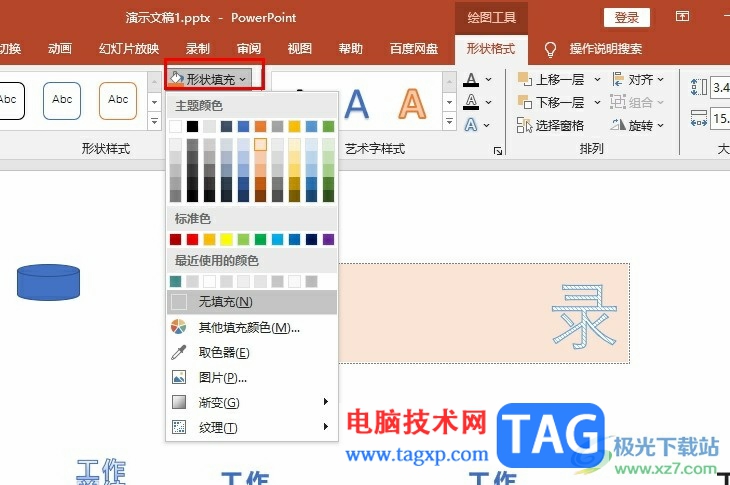
1、第一步,我们在电脑中右键单击一个需要编辑的演示文稿,然后在菜单列表中点击打开方式选项,再在子菜单列表中选择powerpoint选项
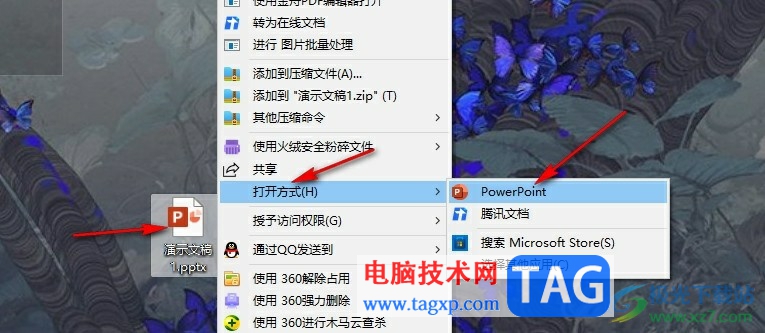
2、第二步,进入PPT页面之后,我们先打开插入工具,再在子工具栏中选择文本框工具
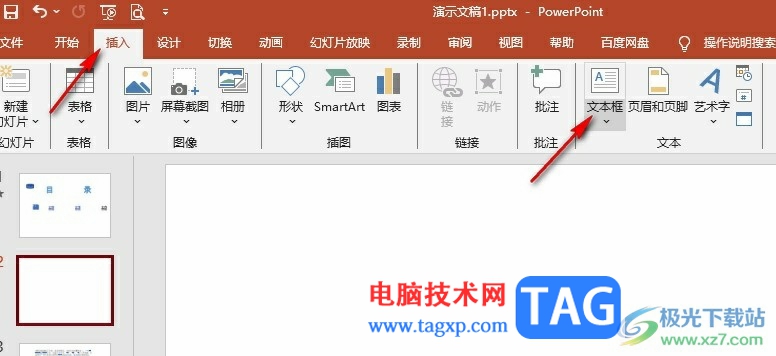
3、第三步,插入文本框之后,我们选中文本框,然后在工具栏中打开形状格式工具
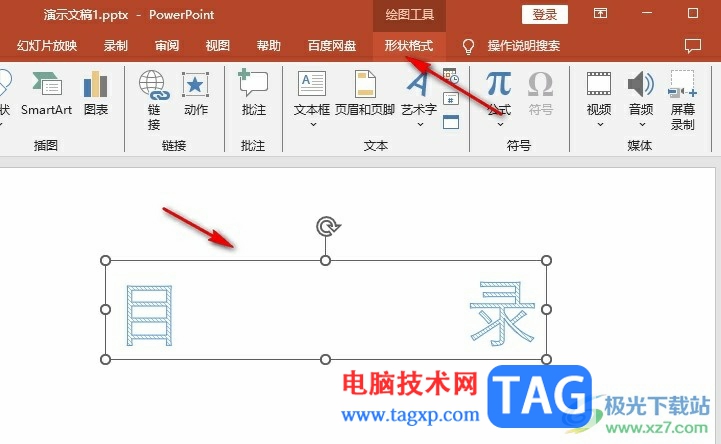
4、第四步,在形状格式的子工具栏中,我们找到形状填充工具,点击打开该工具
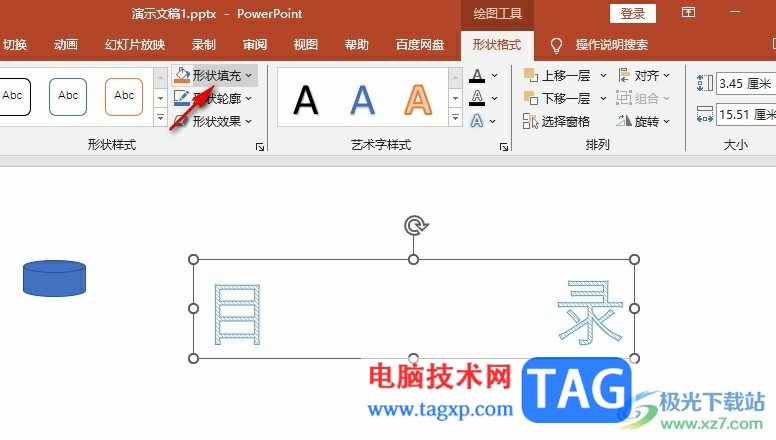
5、第五步,在下拉列表中我们选择一个自己需要的颜色,就能看到文本框中已经完成背景颜色的填充了
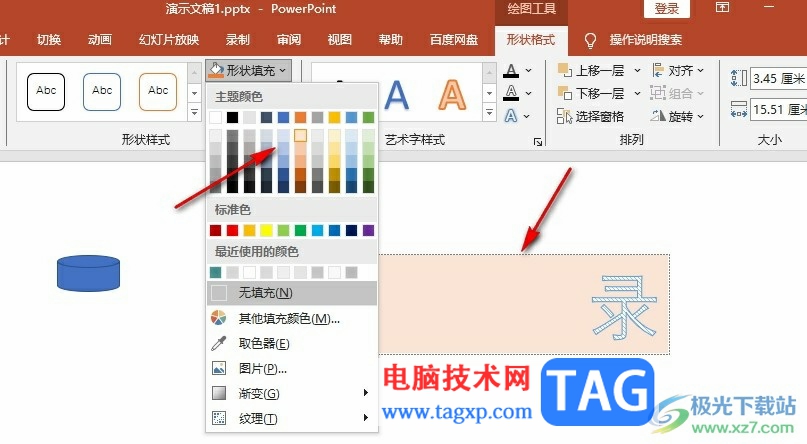
以上就是小编整理总结出的关于PPT文本框设置背景颜色的方法,我们在PPT中点击文本框,然后在形状格式的子工具栏中打开形状填充工具,接着在下拉列表中选择一个自己喜欢的颜色作为文本框的背景色即可,感兴趣的小伙伴快去试试吧。
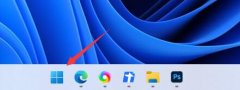 win11键盘设置方法
win11键盘设置方法
键盘是我们在使用电脑时非常重要的外部设备,但是在最新的......
 WPS Word给字符添加边框的方法教程
WPS Word给字符添加边框的方法教程
WPS文档是很多小伙伴都在使用的一款办公软件,在其中我们可以......
 win7换win10系统失败无限重启怎么解决
win7换win10系统失败无限重启怎么解决
对于在使用win7系统电脑的小伙伴们,在接到了微软的2020年终止......
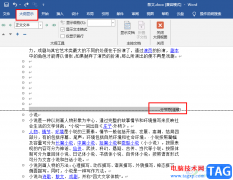 Word删除分节符的方法
Word删除分节符的方法
很多小伙伴在处理文字文档时都会选择使用Word程序来进行编辑,......
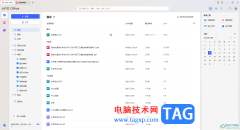 WPS打开文档云同步的方法
WPS打开文档云同步的方法
我们在公司办公的时候,会有自己的一个专用电脑,而在电脑上......

在PPT演示文稿中经常要用到链接功能,我们可以用动作按钮功能来实现。下面,我们建立一个课堂练习按钮,链接到第十七张幻灯片上。 1、执行幻灯片放映动画按钮自定义命令。 2、在...

很多小伙伴在使用PPT程序对演示文稿进行编辑的过程中经常会需要使用各种工具来对幻灯片进行编辑。有的小伙伴想要在编辑幻灯片时通过设置让背景音乐的图标在幻灯片放映时不显示,但又不...

在日常工作时,我们经常会需要制作一些幻灯片,比如各种分享幻灯片,各种产品介绍幻灯片,各种课件等等。有时候我们会发现自己制作的幻灯片在其他设备上打开时出现了乱码的情况,那小...
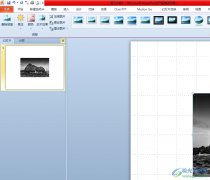
ppt是一款专业的演示文稿制作软件,它为用户带来了强大且实用的功能,能够帮助用户简单轻松地完成演示文稿的制作,因此ppt软件深受用户的喜爱,当用户在ppt软件中制作演示文稿时,会在幻...
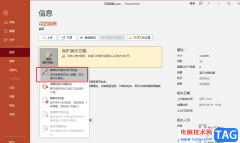
PPT中的功能十分的丰富,可以满足我们对于演示文稿编辑的各种需求,在使用PPT编辑演示文稿的过程中,为了保护演示文稿不被别人所更改,我们还可以在分享之前将演示文稿更改为“只读”。...

WPS是很多小伙伴都在使用的一款文档编辑软件,很多小伙伴在使用这款软件对演示文稿进行编辑的过程中都会遇到各种各样的问题,尤其是当我们需要在幻灯片中输入文字时,很多小伙伴都会遇...

PowerPoint演示文稿是很多小伙伴都在使用的一款办公软件,在其中我们可以轻松实现想要的幻灯片编辑操作。如果我们希望查看幻灯片的大纲内容,小伙伴们知道具体该如何进行操作吗,其实方...

很多小伙伴在使用PPT程序对演示文稿进行编辑的过程中经常会需要对幻灯片中的图表进行编辑。有的小伙伴想要在幻灯片的图表中添加线性预测趋势线,但又不知道该在哪里找到相关工具。其实...

wps软件作为大家经常使用的一款办公软件,给用户带来的便利是毋庸置疑的,这是因为在wps软件中有着其它热门办公软件的支持,让用户能够编辑各种各样的文件,因此wps软件收获了不少用户的...
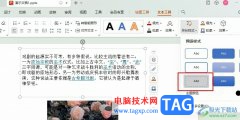
很多小伙伴在对演示文稿进行编辑时都会使用WPS软件,在这款软件中我们可以调整幻灯片的先后顺序,调整动画效果的先后顺序,还可以设置幻灯片的播放效果,功能十分的丰富。有的小伙伴在...

在编辑Powepoint演示文稿时,也可以为每张幻灯片添加类似Word文档的页眉或页脚。这里我们以添加系统日期为例,看看具体的操作过程。 1、执行视图页眉和页脚命令,打开页眉和页脚对...

PPT是很多小伙伴都在使用的一款演示文稿编辑程序,在这款程序中我们可以使用各种工具对幻灯片进行编辑,我们可以调整幻灯片的先后顺序,可以给幻灯片中的内容添加动画效果,还可以给幻...
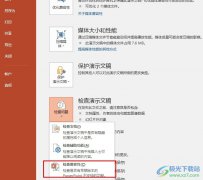
很多小伙伴都会选择使用PPT程序对演示文稿进行编辑,因为在PPT页面中,我们不仅可以对幻灯片内容进行编辑,还可以更改幻灯片的格式以及先后顺序。有的小伙伴在对幻灯片进行编辑时想要检...

WPS是一款拥有众多实用功能的文档编辑软件,在这款软件中,我们可以使用各种功能来解决文档编辑过程中遇到的各种问题。有的小伙伴在使用WPS对演示文稿进行编辑时想要将幻灯片由横向变为...

在PowerPoint演示文稿中制作幻灯片时,我们必不可以地需要添加一些文字内容。在幻灯片中我们通常都是插入文本框后在其中添加文字内容,添加后我们还可以适当调整文本框和文字的格式和样...